四舍五入数值计算结果在Microsoft Excel
|这样我们就可以得出长十进制的结果.PI的值为3.14159265 …上帝知道它的结尾。但是,我们的大部分工作仅需3.14即可完成。这称为舍入。让我们看看如何在Excel中四舍五入数字。
假设在单元格A2中,我们有92.45477919。要限制这些小数点,可以转到“主页”选项卡?减小十进制数并单击它,直到达到所需的小数位数为止。
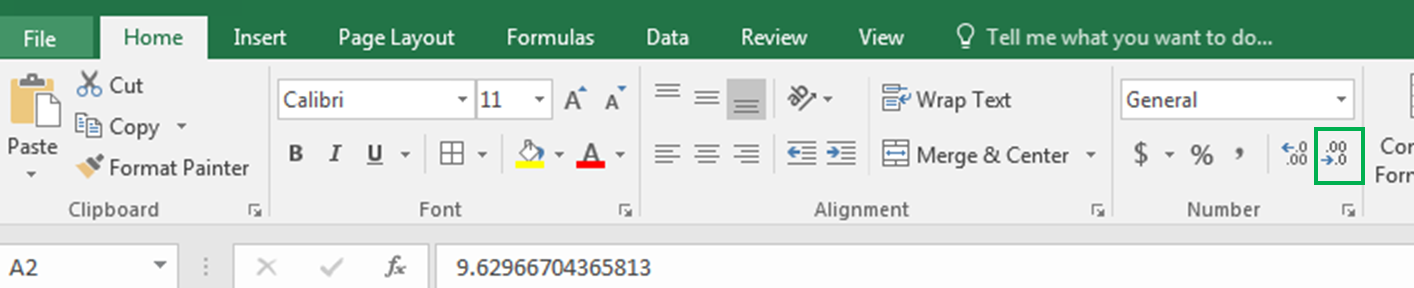
如果您可以使用公式,是否会既简单又省时?
Excel提供了三个用于四舍五入数字的公式:
|
ROUND (value, num of decimal digits) |
ROUNDUP(value, num of decimal digits) |
ROUNDDOWN (value, num of decimal digits) |
实例将使之变得容易。
Excel中的ROUND函数Round函数仅限制十进制值。它有两个参数。
首先是值(需要四舍五入的数字),其次是小数位数。
例如,在单元格A2中,我有一个由RAND()函数生成的随机十进制数,然后乘以100。现在在单元格B2中,我只希望有1个十进制数字,所以我这样写:
ROUND(A2,1)
您可以在下图中的A2中看到结果。
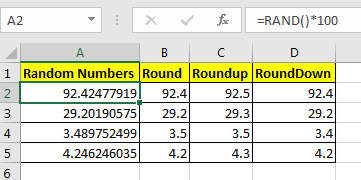
它仅显示一位数字。
专业提示:如果第二个十进制数字大于或等于5,则ROUND函数会将第一个十进制数字增加1。您可以在上图中的单元格B4中看到它。
Excel中的ROUNDUP函数与Excel的ROUND函数相同,ROUNDUP函数限制显示的小数点,但始终将最后一个十进制数字加1。
这也有两个论点。首先是值(需要四舍五入的数字),其次是小数位数。
现在在单元格C2中,我只希望有1个十进制数字,但我想将其增加1以补偿剩余的数字。所以我在C2中写这个公式:
ROUNDUP(A2,1)
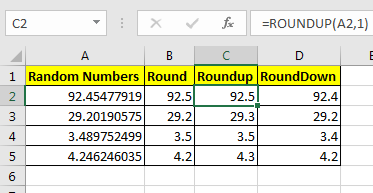
您会看到该值四舍五入(92.5)到小数点后一位,并增加了一位。
Excel中的ROUNDDOWN函数ROUNDDOWN函数仅按原样显示最后一个十进制数字,并使所有随后的十进制数字为0。简而言之,它可以防止对数字进行舍入。
在单元格D2中,我写了这个公式:
ROUNDOWN(A2,1)
您可以看到92.454779现在是92.4。同样,显示D列中的所有数字,因为它们取决于定义的十进制数字。
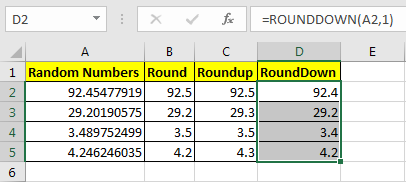
专业提示:这不会减少最后一位数字。
现在您知道了如何将这些十进制数字的控制权转换为所需的数字位数。我试图以最精确的方式解释Excel中的ROUND函数。这些舍入功能在Excel 2016、2013、2010和较早的Excel版本中可用。
让我知道这是否有帮助。如果您的问题仍未解决,则将其发布在评论部分。